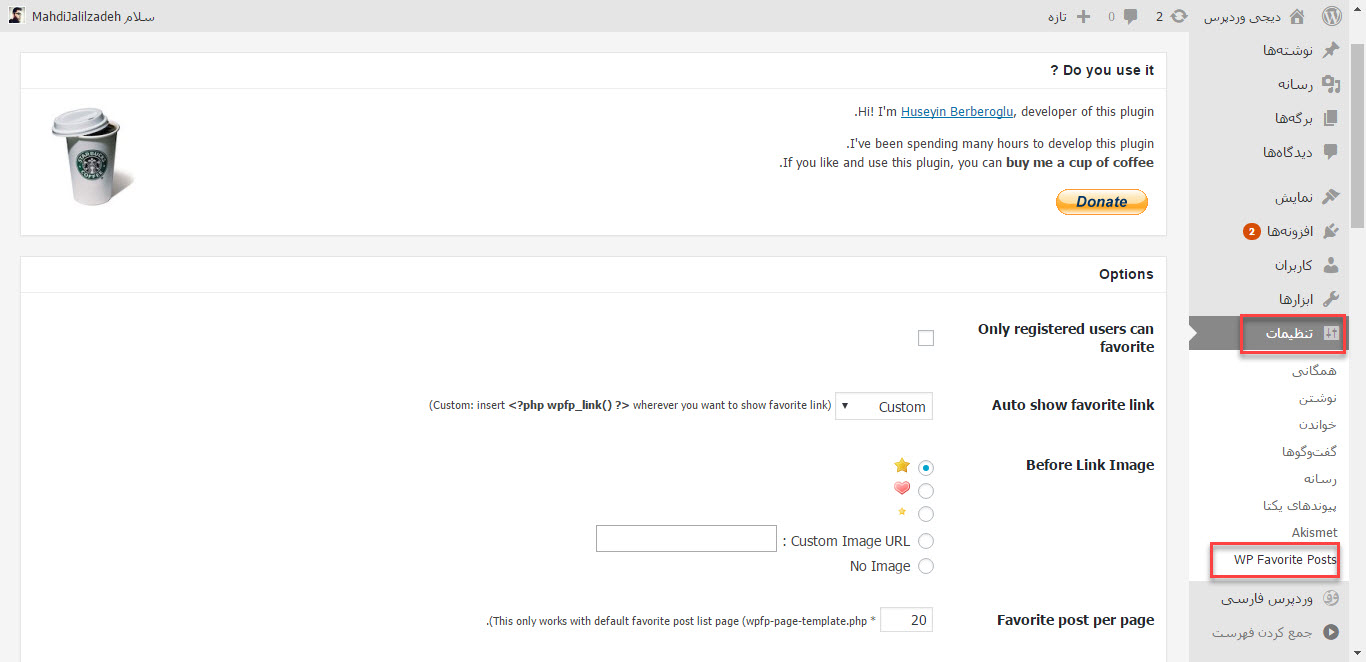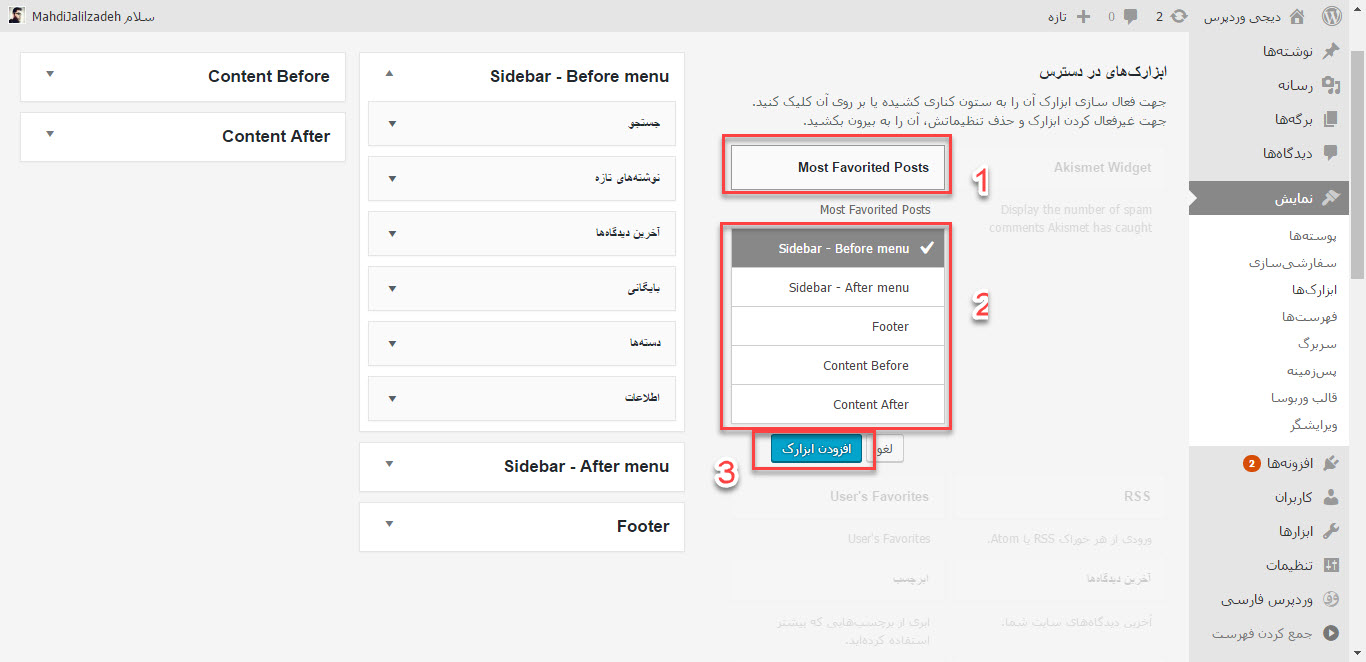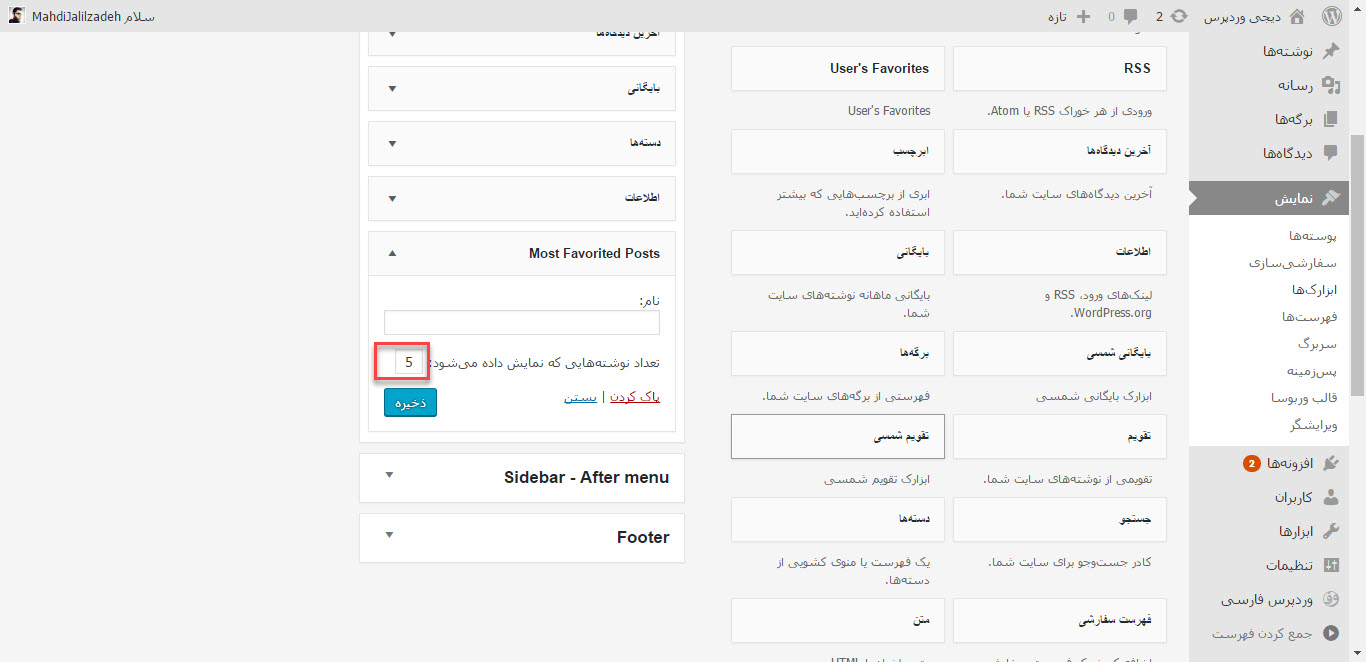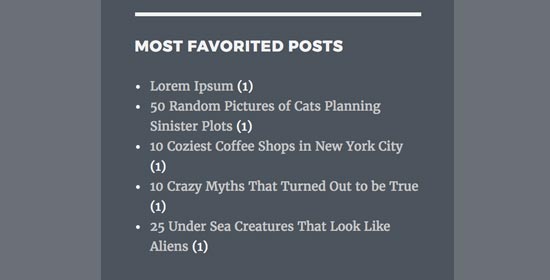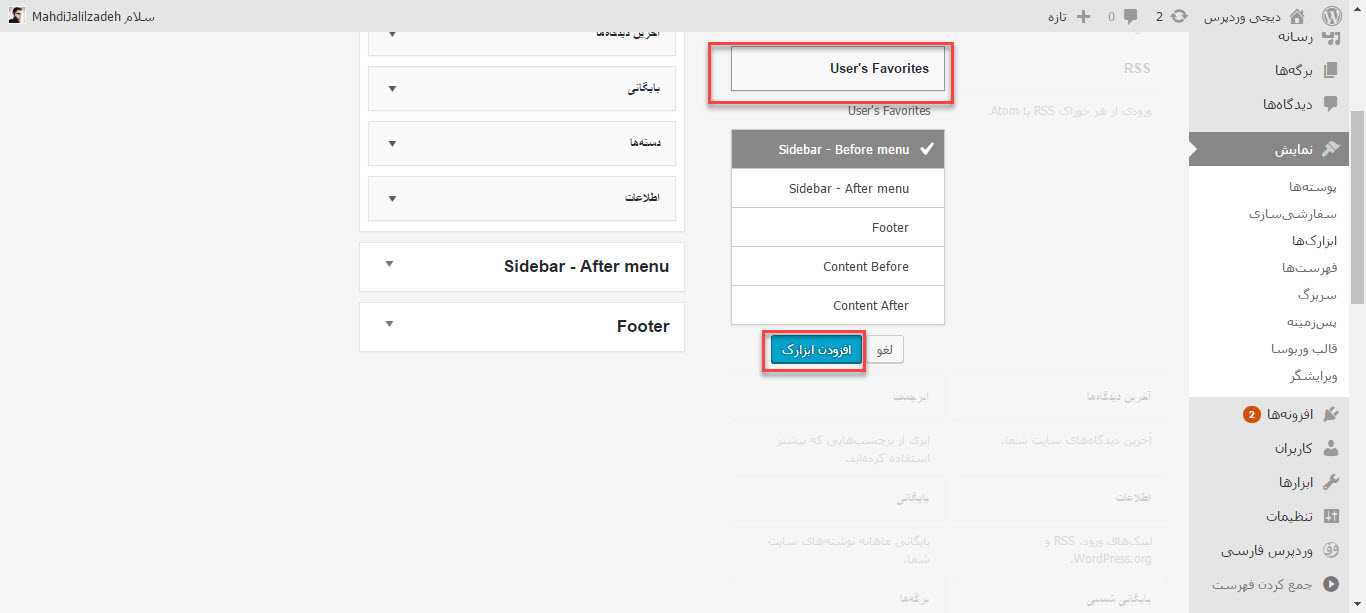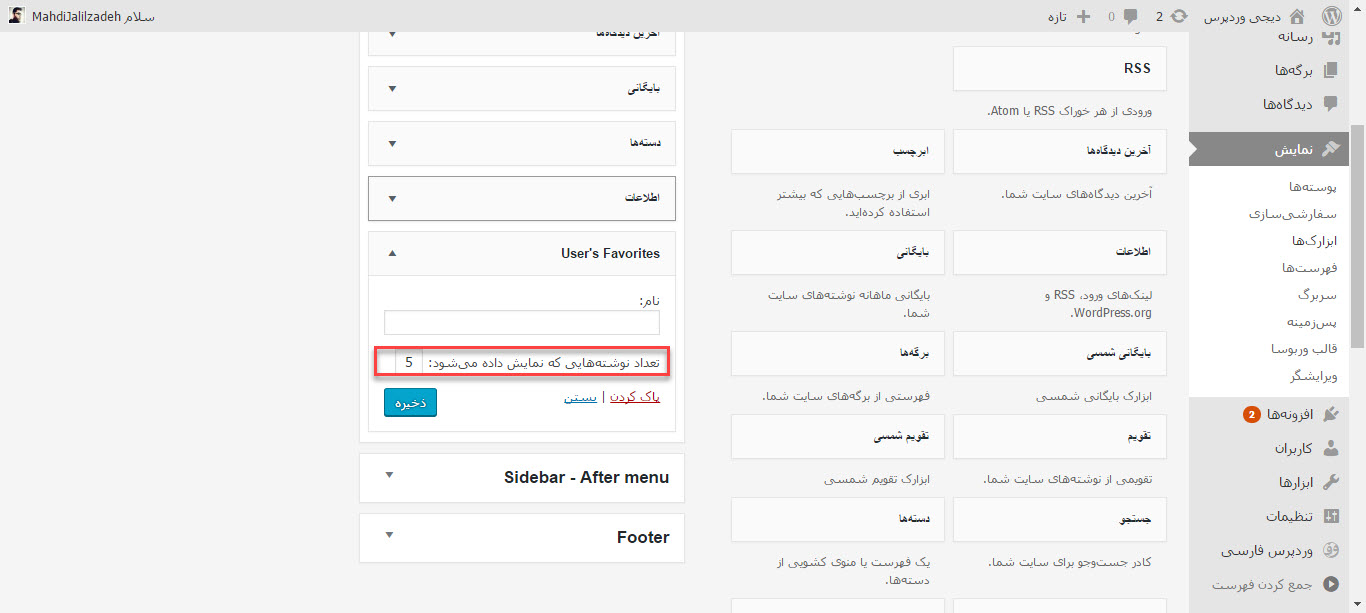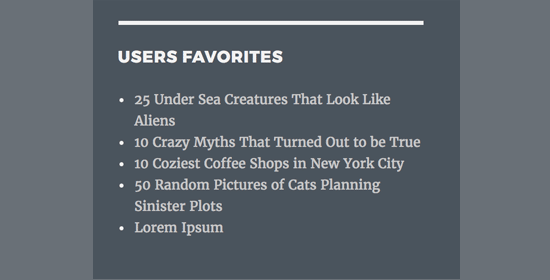افزودن پست به بخش مورد علاقه ها در هر وب سایتی می تونه از بخش های مهم محسوب بشه. می خواهیم با هم نحوه اضافه کردن پست ها به علاقمندی ها در سایت وردپرس را مورد بررسی قرار بدیم . و اینکه چگونه می توان به کاربران این قابلیت رو داد تا بتونن مطالب مورد علاقه خود را به لیست علاقمندی های خودشون اضافه کنن.
در این مطلب میخوانید:
چرا اجازه افزودن پست های مورد علاقه را به کاربران بدهیم؟
سوالی که شما کاربران همیشه از ما پرسیده اید آن بوده که چگونه میتوانید مخاطبان را در سایت خود مجذوب محتوای سایت خود کنید. افراد مبتدی معمولا از کامنت ها برای این موضوع استفاده میکنند، و مشکل اینجاست که همه معمولا از کامنت استفاده نمیکنند، پس در این صورت باید دنبال راه بهتری باشید. در مقاله آموزشی از دیجی وردپرس یکی از بهترین راهکار ها رو به شما عزیزان معرفی می کنیم
کاربران بیشتر دوست دارند تا بر روی یک دکمه کلیک کنند تا آنکه یک کامنت ارسال کنند و آن را تایپ کنند، افزودن دکمه لایک و رتبه بندی پست ها میتواند کمک بزرگی به شما بکند، همچنین اجازه به کاربران برای افزودن پست های مورد علاقه میتواند به کاربران کمک کند تا پست های مورد علاقه خود را بتوانند بعد ها مطالعه کنند. این کار به شما کمک خواهد کرد تا بدانید که کاربران شما چه مطالبی را دوست دارند.
اجازه به کاربران برای افزودن پست های مورد علاقه
برای شروع نیاز خواهید داشت تا افزونه WP Favorite Posts را نصب و فعالسازی کنید، سپس وارد بخش تنظیمات»WP Favorite Posts شوید تا تنظیمات افزونه وردپرس نصب شده را پیکربندی کنید.
اولین کاری که در این صفحه باید انجام دهید آن است که گزینه ‘Add to favorite’ را فعال کنید، این گزینه باعث خواهد شد تا فقط افرادی که در سایت شما حساب کاربری دارند بتوانند از این قابلیت استفاده کنند، اما اگر مایل نبودید میتوانید از این گزینه استفاده نکنید و آن را غیر فعال کنید.
سپس باید مشخص کنید که لینک ‘add to favorite’ در کدام بخش نمایش داده شود. افزونه به طور خودکار آن را قبل و یا بعد از محتوا نمایش خواهد داد. کاربران حرفه ای میتوانند با استفاده از تک “<?php wpfp_link() ?>” مکان لینک را تغییر دهند.
اکنون نیاز دارید تا آیکون لینک ‘Add to favorite’ را مشخص کنید. این افزونه دارای آیکون هایی است که میتوانید از آنها استفاده کنید، همچنین میتوانید آیکون مورد نظر خود را آپلود کنید و از آن استفاده کنید، و حتی میتوانید اصلا از هیچ آیکونی استفاده نکنید.
سپس باید تعداد حداکثر پست های موجود در لیست پست های مورد علاقه کاربران را مشخص کنید، مقدار پیشفرض 20 عدد است، میتوانید این مقدار را تغییر دهید.
و در آخر میتوانید آمار ها را فعال و یا غیر فعال کنید، اگر میخواهید پست های مورد علاقه را در سایدبار نمایش دهید بهتر است آمار ها را فعال نگه دارید.
فراموش نکنید که بر روی گزینه ‘Update Options’ کلیک کنید تا تنظیمات ذخیره شوند.
اکنون میتوانید پست های خود را مشاهده کنید و این قابلیت را در عمل تست کنید.
نمایش پست های محبوب در وردپرس
ممکن است که بخواهید پست های محبوب را در سایدبار سایت خود نمایش دهید، در ادامه انجام این کار را آموزش خواهم داد.
وارد بخش نمایش»ابزارک ها شوید، زیر لیست ابزارک های موجود متوجه ابزارک ‘Most Favorited Posts’ خواهید شد. شما خواهید توانست تا این ابزارک را کشیده و در سایدبار رها کنید.
شما میتوانید تعداد پست هایی را که میخواهید در ویجت باشند را مشخص کنید. فراموش نکنید که بر روی دکمه “ذخیره” کلیک کنید تا ابزارک ذخیره شود.
اکنون میتوانید به سایت خود مراجعه کنید و ابزارک را در سایدبار سایت وردپرس خود مشاهده کنید.
نمایش پست های مورد علاقه یک کاربر در وردپرس
افزونه پست های مورد علاقه افرادی را که در سایت عضو نیستند را در کوکی ذخیره خواهد کرد، اما پست های مورد علاقه افرادی که در سایت عضو هستند در دیتابیس وردپرس ذخیره خواهد شد. برای نمایش پست های مورد علاقه هر کاربر میتوانید وارد بخش نمایش»ابزارک ها شوید و ابزارک ‘Users Favorite Posts’ را به سایدبار اضافه کنید.
شما میتوانید در این بخش بر تعداد پست های نمایش داده شده در ابزارک را مشخص کنید، سپس برای ذخیره تغییرات بر روی دکمه “ذخیره” کلیک کنید.
اکنون میتوانید به سایت خود مراجعه کنید و ابزارک را در سایدبار مشاهده کنید:
شما همچنین میتوانید با استفاده از شورت کد [wp-favorite-posts] پست های مورد علاقه کاربران را در ابزارک های متنی و در پست ها نمایش دهید.